本教程适用版本:WPS 365 点击免费使用
 我们在利用Excel表格进行日常办公时,经常需要制作各种各样的表格,如果我们想要在表格当中制作多个条件下只满足一个条件即可的话,应该如何操作呢,今天我们就来教大家,如何在Excel表格当中实现这一小技巧,具体怎么操作呢,一起来学习一下吧。
首先,我们看到如下表格,设置笔试和面试只需要有一个大于等于90分,即判定为录用。
我们在利用Excel表格进行日常办公时,经常需要制作各种各样的表格,如果我们想要在表格当中制作多个条件下只满足一个条件即可的话,应该如何操作呢,今天我们就来教大家,如何在Excel表格当中实现这一小技巧,具体怎么操作呢,一起来学习一下吧。
首先,我们看到如下表格,设置笔试和面试只需要有一个大于等于90分,即判定为录用。
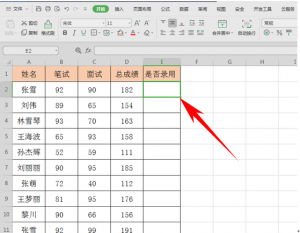 >>免费升级到企业版,赠超大存储空间
在这里,我们在单元格当中输入公式=IF(OR(B2>=90,C2>=90),"录用","不录用"),单击回车。
>>免费升级到企业版,赠超大存储空间
在这里,我们在单元格当中输入公式=IF(OR(B2>=90,C2>=90),"录用","不录用"),单击回车。
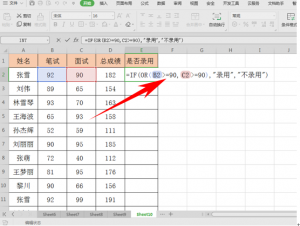 >>免费升级到企业版,赠超大存储空间
然后我们看到单元格当中显示已录用,如下图所示。
>>免费升级到企业版,赠超大存储空间
然后我们看到单元格当中显示已录用,如下图所示。
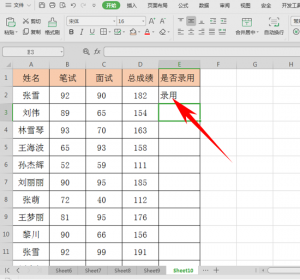 >>免费升级到企业版,赠超大存储空间
单击下拉菜单,填充整个表格,我们看到只要有一个考试项目超过90分,就会显示录用。
>>免费升级到企业版,赠超大存储空间
单击下拉菜单,填充整个表格,我们看到只要有一个考试项目超过90分,就会显示录用。
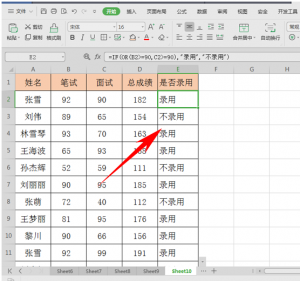 >>免费升级到企业版,赠超大存储空间
那么,在Excel表格当中,设置多个条件下满足一个即可的方法,是不是非常简单呢,你学会了吗?
>>免费升级到企业版,赠超大存储空间
那么,在Excel表格当中,设置多个条件下满足一个即可的方法,是不是非常简单呢,你学会了吗?

声明:
本站所有文章,如无特殊说明或标注,均为本站原创发布。任何个人或组织,在未征得本站同意时,禁止复制、盗用、采集、发布本站内容到任何网站、书籍等各类媒体平台。如若本站内容侵犯了原著者的合法权益,可联系我们进行处理。

